Вайбер – популярний месенджер, який надає користувачам масу можливостей: спілкування за допомогою текстових і голосових повідомлень, відправка фото, музики, відео. Багатьом власникам акаунтів мало просто приймати медіафайли від співрозмовників. Хочеться залишити отримане в пам’яті пристрою.
Тому в статті мова піде про те, як зберегти відео з вайбера. Ви переконаєтеся, що ця процедура не потребує складних маніпуляцій.
Способи збереження відеозапису з Вайбера
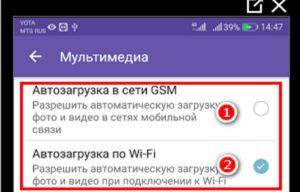 Автозбереження відеозапису з Вайбера
Автозбереження відеозапису з Вайбера
Скачати відео з Вайбера на телефон або ПК можна декількома методами.
Спосіб 1. Автозбереження в галерею смартфона всіх одержуваних файлів:
- Запустіть Вибер.
- Натисніть «Ще» / «Налаштування».
- Потім перейдіть за посиланням «Дані і мультимедіа».
- Поставте галочку біля одного з можливих варіантів:
- Автозавантаження в мережі GSM.
- Автозавантаження в мережі вайфай.
Спосіб 2. Відправка файлу собі по електронній пошті або в інший додаток (соціальна мережа, месенджер, хмарне сховище):
- Запустіть Вайбер.
- Перейдіть в потрібний чат, звідки хочете вилучити відео.
- Натисніть на ролик і потримайте, поки не з’явиться додаткове вікно.
- Клікніть «Поділитися».
- Далі виберіть програму, яку хочете перенаправляти файл.
Спосіб 3. Збереження вручну. Даний метод дозволяє займати пам’ять пристрою тільки тими відео, які вам дійсно потрібні. Завантаження ролика з Вибера буде відрізнятися для смартфонів на базі Android і IOS, а також для десктопної версією програми. Поговоримо про це докладніше.
На телефон з андроїдом
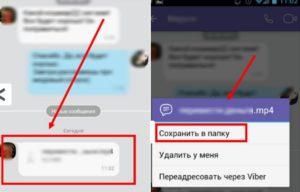 Збереження відео на Android.
Збереження відео на Android.
Якщо користуєтесь смартфоном, який базується на операційній системі Android, то для збереження відео з Вибера вам доведеться зробити наступне:
- Запустити додаток.
- Зайти в потрібний чат.
- Натиснути на значок «завантаження» посередині надісланого відео і дочекатися його скачування.
Якщо у вас підключено автозбереження, то відео, отримане в Viber, шукайте в Галереї гаджета.
Увага! Присланий відеофайл можна побачити тільки в разі його завантаження на пристрій.
На айфон
На айфонах також доступно автозбереження, однак, якщо ви віддаєте перевагу фільтрувати контент в пам’яті свого смартфона, то для скачування відео дійте так:
- Увімкніть Viber.
- Зайдіть в потрібний чат.
- Натисніть кнопку «Зберегти» (необхідно клацнути на сам файл).
- Коли процес завантаження завершиться, відео можна буде переглянути.
На комп’ютер
На відміну від мобільного, десктопна версія дозволяє переглядати файли без завантаження їх у пам’ять комп’ютера. Однак зберегти відео на ПК можна не одним, а навіть кількома варіантами.
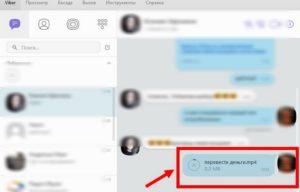 Збереження відео на комп’ютері.
Збереження відео на комп’ютері.
Спосіб 1:
- Відкрийте Вайбер.
- Перейдіть до листування.
- Клацніть на відео правою кнопкою миші / «Зберегти як».
- Виберіть папку, у якій хочете знайти файл, і натисніть на «Зберегти».
Спосіб 2:
- Запустіть чат.
- Перейдіть в потрібний діалог.
- Натисніть на відеозапис лівою кнопкою мишки один раз. Файл відкриється в повноекранний режим.
- В панелі меню вгорі відшукайте іконку скачування (стрілочка, перпендикулярна горизонтальної смужці) і клацніть на неї.
- Визначте папку для завантаження і натисніть «Зберегти».
Увага! Щоб все вийшло, ваша комп’ютерна версія месенджера повинні бути синхронізована зі смартфоном.
Як використовувати БлюСтакс
Є ті, хто вважають за краще завантажувати на ПК не офіційну версію месенджера, а застосовувати програму-емулятор БлюСтакс.
Довідка. Емулятор – спеціальна утиліта, яка створює на вашому комп’ютері середу, подібну ОС смартфона на базі Android, що дозволяє завантажувати на ПК будь-які додатки, доступні для смартфона.
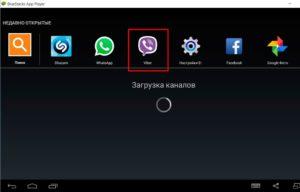 Програма BlueStacks для збереження даних.
Програма BlueStacks для збереження даних.
Отже, якщо ви користувач месенджера, встановленого на комп через програму BlueStacks, то з Вайбера можна зберегти відео на комп’ютер наступним чином:
- Запустіть утиліту.
- Зайдіть у вкладку Android.
- Клацніть по ES File Explorer.
- Далі натисніть на Viber / папка «Media».
- Відкрийте розділ з відеофайлами та виберіть ті, що хочете перенести на ПК.
- У міні-меню натисніть на іконку трьох точок і клацніть на «Копіювати».
- В якості пункту призначення вкажіть: з папки Windows BstSharedFolder.
- Готово, тепер потрібні файли є на компі!
Отже, ви знаєте і як дивитися отримані від друзів і знайомих відео, і як скидати файли на свої електронні пристрої. З легкістю створюйте необмежену кількість роликів, головне – слідкуйте за пам’яттю на апараті.


